|
|
一般来说我们都是先创建一个虚拟机,装好操作系统做好任何配置,然后把这个虚拟机的所有文件复制到一个新的文件夹a下,然后从a中打开虚拟机,给它起个新名字,变成另一台具有相同操作系统的虚拟机.但是用Vmware Server这么做有个很不可理解的问题,就是如果把原始虚拟机和新虚拟机同时打开,两个之中会有一个不能连同网络,无论是不是重新设置了正确的ip地址,当然,能连通网络的一定是先开的虚拟机. 并且如果把可以连通网络的虚拟机关掉之后, 那个不能连通的也能连通了.简直就是一山不能二虎嘛!什么啊?
原理就不深究了,哈哈,也实在懒的深究.
有一点,Vmware Server不象Vmware WorkStation支持clone功能(同时还不支持多snapshot和shared folder,我用的是1.0的版本,现在的版本不知道怎么样了),因此需要想点别的方法.
参考了一段视频:http://www.youtube.com/watch?v=UR-GMN5sWEQ.
总结了一下Vmware Server复制虚拟机的方法,作为以后的参考. (哈哈,其实就是把人家视频中的内容写下来而已,美其名曰"总结").
1. 最关键的就是不能把已创建的虚拟机文件全盘拷贝.只拷贝两个就够了.
我把一装这xp系统的虚拟机创建在xppro这个文件夹下,我要复制有xp系统的虚拟机,在上面装一些应用程序比方说QQ.首先新建一个文件夹QQ.
2. 从xppro文件夹中拷贝两个文件xxx.vmdk和xxx-flat.vmdk到新建文件夹QQ下.

3. 打开Vmware Server Console,选择新建虚拟机.

4. 按提示来,在配置窗口中选择Custom并在下一个窗口中选择操作系统的种类.
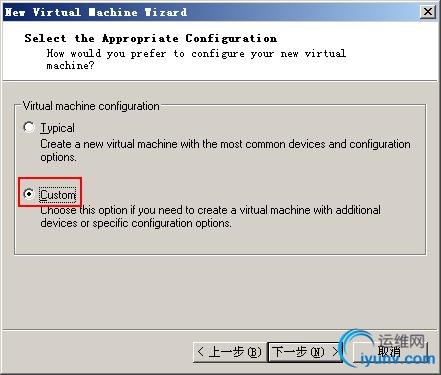

5. 给虚拟机重新起个名字,并将位置制向刚才建立的那个文件夹下.

6. 点yes就行了.主要是告诉你你指定的位置已经有虚拟机了,还愿意继续吗? Of Course!

7. 然后按照提示一步一步来,基本上就是硬件配置如内存硬盘处理器的大小多少指定.不用管它,全部默认吧.直到选择Disk窗口,要选择第二个选项,使用已存在虚拟硬盘.

8. 指定虚拟硬盘文件,就是我们拷贝过来的那两个文件中不带flat的那个. 然后就完成了.

9. 在Vmware Server Console中打开这个新被复制的虚拟机,就可以直接进入xp系统了.但是,网络问题,我们得做点小小的变更.
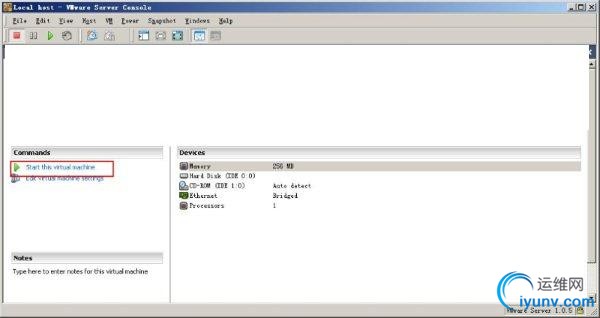
10. 首先给计算机改个名字,全名哦.确保id不冲突就好.
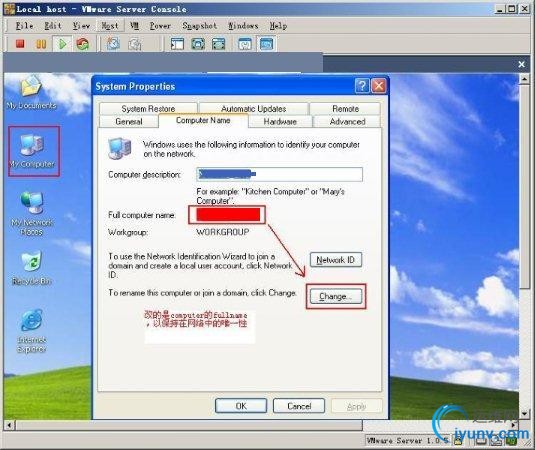
11. 其次释放一下ip,获取一个新的.

终于大功告成了,现在把老虚拟机和新虚拟机同时打开,绝对没有那种"有我没你"的情况了,两个都能连通网络了.厚厚,可以抓镜像喽! |
|
|